Tutorial - SmartDesign™
En este tutorial, le mostramos como dimensionar equipos eléctricos de sistemas de potencia usando el módulo SmartDesign de EasyPower. SmartDesign es una herramienta automatizada para dimensionar equipos de conmutación, celdas de media tensión, tableros de distribución, CCMs, conductores, interruptores-automáticos, fusibles y otros equipos eléctricos para cumplir con las exigencias del NEC.
Antes de utilizar SmartDesign, debe crear el modelo completo del sistema entero incluyendo motores y cargas. Una muestra del diagrama-unifilar se ha creado para este tutorial. Abra el archivo SmartDesign-1.dez file:
- Desde el menú Archivo (File), haga clic en Abra Archivo (Open File).
- Abra el archivo SmartDesign-1.dez en su directorio Samples.
- Haga clic en
 Maximizar (Maximize) en la ventana del diagrama-unifilar, si sea necesario, para llenar la ventana de sesión con el diagrama-unifilar.
Maximizar (Maximize) en la ventana del diagrama-unifilar, si sea necesario, para llenar la ventana de sesión con el diagrama-unifilar.
Consejo: Si está viendo la Página de Inicio, se puede hacer clic en Abre (Open) como alternativa.
Diseño Automatizado a partir del Diagrama-unifilar
- Seleccione el transformador TX-1 y después haga clic en la pestaña Inicio (Home), haga clic
 Diseño Automatizado (Auto Design).
Diseño Automatizado (Auto Design). 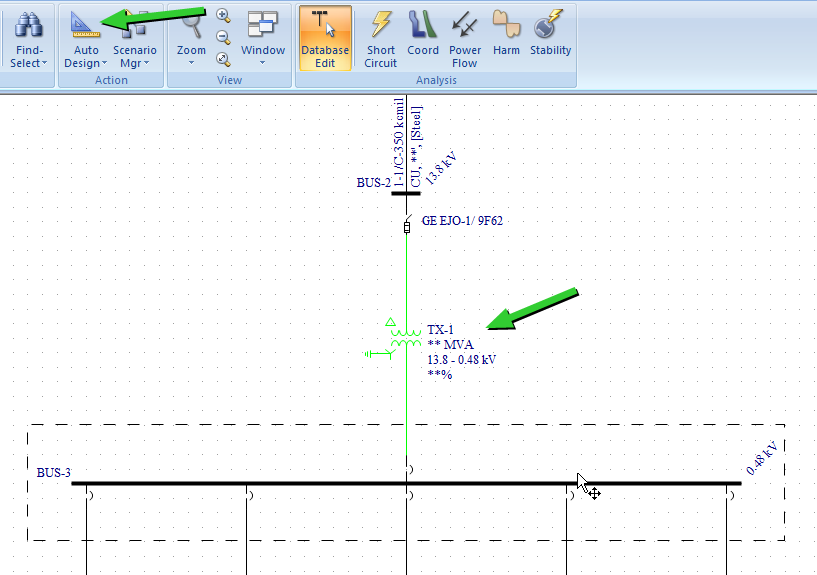
Figura 1: Diseño Automatizado Diagrama-unifilar (Auto Design One-line)
- Un Informe Diseño Automatizado (Auto Design Report) es creado mostrando el tamaño nuevo del transformador y la carga usada para el dimensionamiento. Para ver el informe, haga clic en
 Ventana, y después seleccione Informe Diseño Automatizado para [disco (drive)]:\...\SmartDesign-1.dez.
Ventana, y después seleccione Informe Diseño Automatizado para [disco (drive)]:\...\SmartDesign-1.dez.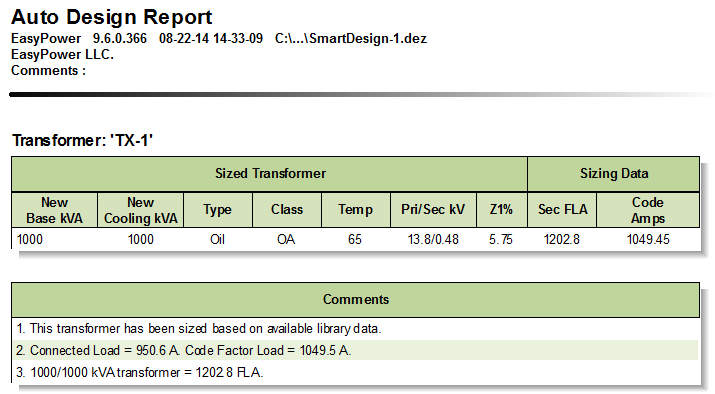
Figura 2: Informe Diseño Automatizado (Auto Design Report)
- Cierre el informe y después seleccione todos los componentes aguas abajo del transformador y haga clic en
 Diseño Automatizado (Auto Design).
Diseño Automatizado (Auto Design). Nota: Para seleccionar múltiples equipos en el diagrama-unifilar, mantenga presionada la tecla Mayúscula mientras selecciona cada equipo o haga clic y mantenga presionado el botón izquierdo del mouse para arrastrar un cuadro de selección alrededor de los equipos que desea seleccionar.
- Se genera un nuevo Informe Diseño Automatizado (Auto Design Report), que muestra las nuevas dimensiones de todos los equipos seleccionados y los datos de cargas utilizadas para dimensionar cada equipo. Seleccione el informe ubicado abajo del botón Ventana (Window) para visualizarlo.
Opciones de Diseño Automatizado
Para ver las opciones de diseño automatizado, haga clic en la flecha justo por debajo de  Diseño Automatizado (Auto Design) y seleccione
Diseño Automatizado (Auto Design) y seleccione  Opciones Diseño Automatizado (Auto Design Options).
Opciones Diseño Automatizado (Auto Design Options).
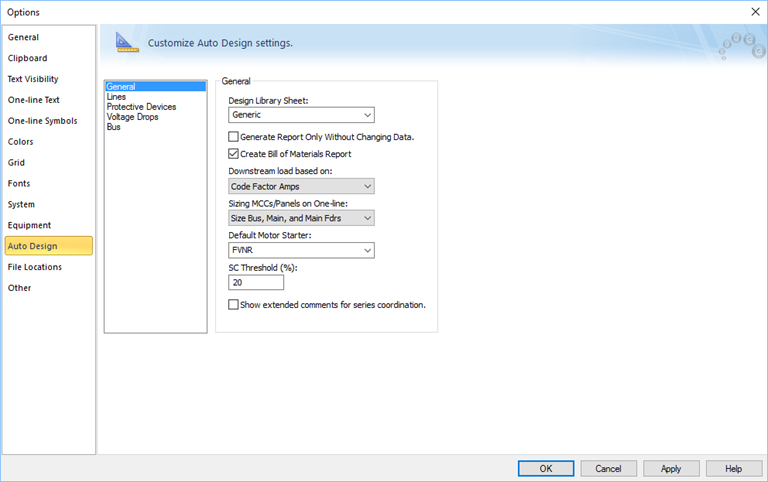
Figura 3: Opciones de Diseño Automatizado (Auto Design Options)
En la pestaña Diseño Automatizado (Auto Design) del cuadro de diálogo Opciones (Options), puede especificar ajustes de Diseño Automatizado para el dimensionamiento de equipo. Estos cambios entrarán en vigor para todo el dimensionamiento subsecuente después de cerrar el cuadro de diálogo.
Diseño Automatizado de CCM y Paneles
Hay cinco opciones diferentes de dimensionamiento para CCM y Paneles. La opción se selecciona en las Opciones Diseño Automatizado (Auto Design Options) en el cuadro Dimensionando CCM/Paneles en Diagrama-unifilar (Sizing MCCs/Panels on One-line) e incluyen:
- Dimensionar Todo
- Dimensionar Barra, Disyuntor principal y Alimentadores Primarios
- Solamente dimensionar barra y Disyuntor primario
- Sólo Dimensionar Barra
- Sólo Dimensionar Disyuntor Principal
También hay 3 formas de dimensionar el CCM y paneles en el diagrama-unifilar.
- Método Cinta (Ribbon Method): Seleccione el CCM o panel a dimensionar y haga clic en la pestaña Inicio (Home), haga clic en
 Diseño Automatizado (Auto Design). Este método utiliza la opción de dimensionamiento seleccionada en Opciones diseño automatizado (Auto Design Options) bajo Dimensionando CCM/Paneles en diagramas-unifilares (Sizing MCCs/Panels on One-line).
Diseño Automatizado (Auto Design). Este método utiliza la opción de dimensionamiento seleccionada en Opciones diseño automatizado (Auto Design Options) bajo Dimensionando CCM/Paneles en diagramas-unifilares (Sizing MCCs/Panels on One-line). - Método Clic-derecho (Right-Click Method): Al dimensionar un solo CCM o panel, las mismas opciones de dimensionamiento enumeradas anteriormente están disponibles. Haga clic derecho en el CCM o panel, seleccione Diseño Automatizado (Auto Design) y después seleccione la opción de dimensionamiento que desea. Este método de dimensionamiento anulará la opción de dimensionamiento seleccionada en las Opciones Diseño Automatizado (Auto Design Options).
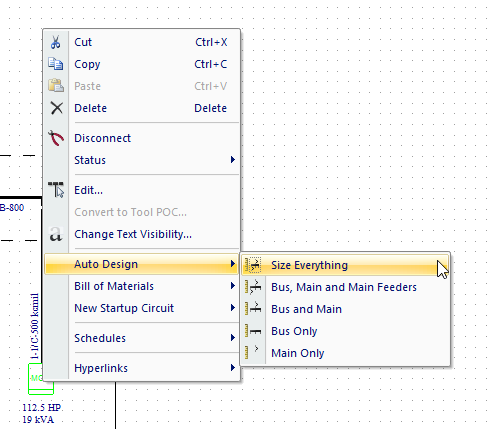
Figura 4: Para Dimensionar un CCM en Diagrama-unifilar Utilizando el Menú de Contexto de Clic-Derecho (Sizing an MCC on the One-Line Using the Right-Click Context Menu)
- Método Hoja de cálculo (Spreadsheet Method): El tercer método dimensiona el CCM o panel utilizando la hoja de cálculo dentro del cuadro de diálogo de equipo.
- Haga doble-clic en CCM-2_A y seleccione la pestaña Descripción (Description) del cuadro de diálogo Datos CCM (MCC Data).
- Haga clic derecho en una fila de la hoja de cálculo y seleccione Auto-dimensiona Dispositivo de Protección y Cable (Auto-size Prot Device and Cable).
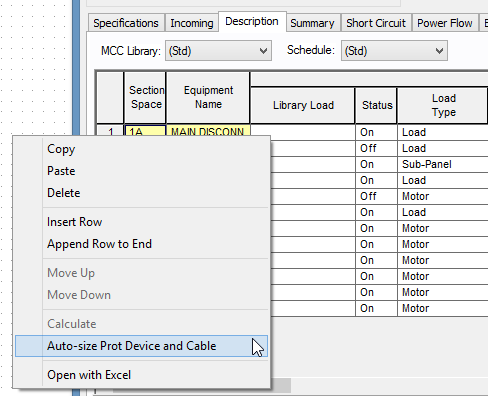
Figura 5: Para Dimensionar Fila Individual en CCM Utilizando la Hoja de cálculo (Sizing an Individual Row in the MCC Using the Spreadsheet)
Para ver el Informe de Diseño Automatizado, en la pestaña Inicio, haga clic en Ventana, y después seleccione el informe Informed de diseño automatizado para [drive (disco)]:\...\SmartDesign-1.dez.
Modificación de Biblioteca
EasyPower lleva a cabo el Diseño Automatizado con base en la plantilla de diseño en la biblioteca. Puede modificar la hoja de estilo en la biblioteca de dispositivo de EasyPower. La hoja de estilo predeterminada tiene el título "Genérico (Generic)." Se pueden generar hojas de estilo para cualquier tipo de diseño e inclusive utilizando equipo de cualquier fabricante.
- Haga clic en Archivo > Abra Biblioteca (File > Open Library).
- Seleccione el archivo Stdlib.mdb, y después haga clic en OK.
- En la biblioteca, seleccione Diseño > EEUU > Genérico (Design > US > Generic) en la vista de árbol de archivos para abrir la hoja de estilo.
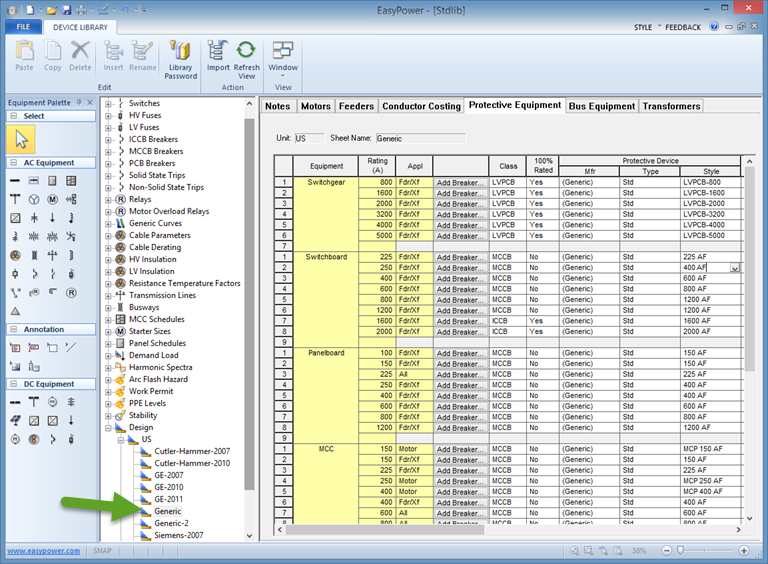
Figura 6: Hoja de cálculo de la Biblioteca de Diseño Automatizado Mostrando la Pestaña de Equipo de Protección (Library Auto Design Sheet Showing the Protective Equipment Tab)
Hay 7 pestañas para cada hoja que contienen las especificaciones de dimensionamiento definidas por el usuario que se puede modificar según sus requerimientos. Puede crear hojas de estilo de diseño para múltiples fabricantes, tipos de edificios o zonas clasificadas. Los parámetros de diseño se determinan en Opciones Diseño Automatizado (Auto Design Options) al seleccionar la Hoja de Estilo de Diseño (Design Style Sheet) adecuada.
Consulte el tópico Personalización de la Biblioteca de Dispositivos (Customizing the Device Library) en Ayuda de EasyPower para más información.
Lista de Materiales
Un Informe de Lista de Materiales (Bill of Materials Report) se crea al realizar un diseño automatizado, siempre y cuando este informe está habilitado en Opciones Diseño Automatizado (Auto Design Options).
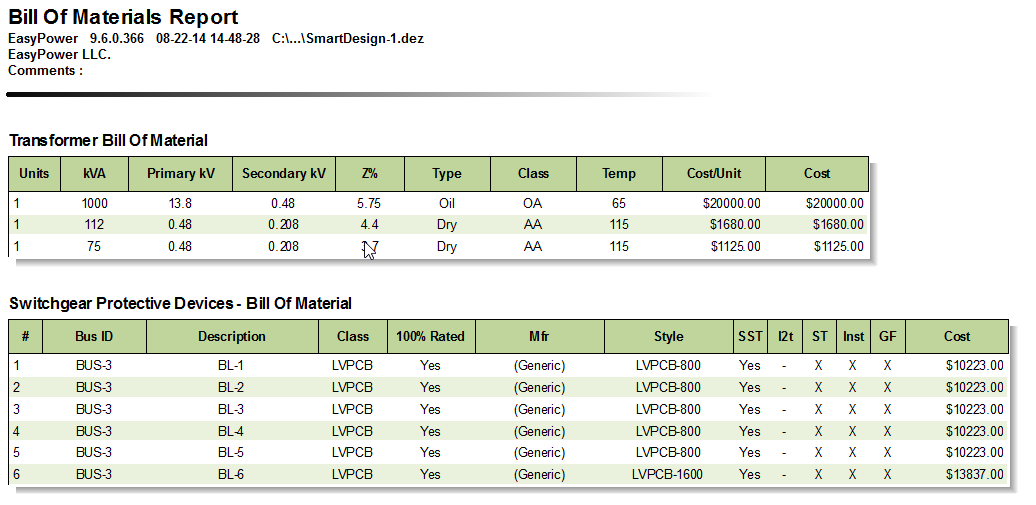
Figura 7: Informe de Lista de Materiales
Conclusión
Esto ha sido un breve resumen de la característica de Diseño Automatizado de EasyPower. Los temas que se encuentran en Ayuda de EasyPower cubren esta y otras funciones con mayor profundidad. Para abrir Ayuda, haga clic en  Ayuda (Help) en la esquina superior derecha de la ventana de EasyPower o presione F1.
Ayuda (Help) en la esquina superior derecha de la ventana de EasyPower o presione F1.
Más Información
| Tutoriales de EasyPower® |
